Over DriverPack Cloud
DriverPack Cloud is een potentially unwanted program (PUP), geadverteerd als een systeem optimalisatie instrument dat beweert om de efficiëntie van de computer te verbeteren. Het Russisch-gebaseerde bedrijf dat achter dit programma is ook ontwikkeld DriverPack, die werd geclassificeerd als een PUP door veel veiligheid softwareleveranciers. DriverPack Cloud vermoedelijk analyseert de staat van uw chauffeurs, verwijdert software die uw computer vertraagt en adviseert u installeert andere software die zou snelheid omhoog 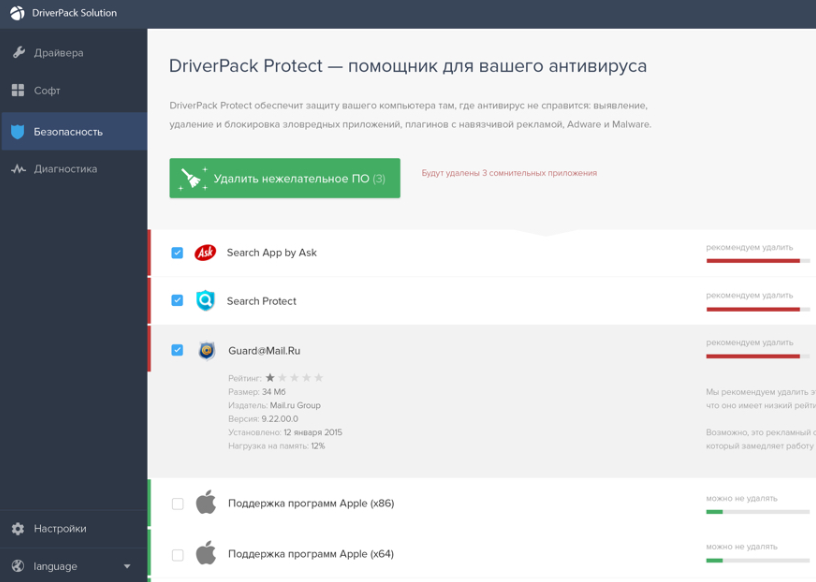
Terwijl de gedetecteerde problemen en programma’s kunnen worden ondervraagd, het programma zelf is niet ingedeeld als schadelijk en het moet niet schadelijk voor uw computer. Wij raden echter aan wordt zeer voorzichtig wanneer u kiest om het te gebruiken als het programma’s u gebruikt, of raden dat u twijfelachtig software te installeren kan verwijderen. Bovendien is het raadzaam controleren welke drivers het suggereert bijwerken en waar het biedt deze updates uit. In het algemeen zijn systeem optimalisatie tools twijfelachtig, met veel gebruikers geloven dat ze volledig overbodig zijn. En er zijn veel frauduleuze degenen, die gewoon proberen zijn om geld te krijgen.
Een van de redenen-programma kan worden geclassificeerd als PUPs is hun distributiemethoden. Als een programma gebruikmaakt van software bundelen om te installeren, behoort het tot de categorie van de PUP. Software bundeling is in wezen het toevoegen van extra programma’s naar programma’s. Wanneer gebruikers programma’s installeren, wordt de gekoppelde items automatisch geïnstalleerd naast, tenzij ze handmatig geselecteerd. Als u ze uitschakelt is niet moeilijk, maar de meeste gebruikers zijn niet eens bewust van om het even wat worden toegevoegd, dus niet in staat zijn om op te heffen om het even wat. Als u weet niet meer installeren naar de programma, maar op uw computer vinden, is het mogelijk dat het kon via de bundeling methode hebt ingevoerd. Als dat inderdaad het geval is, moet u de DriverPack Cloud verwijderen.
Hoe installeer PUPs?
Als u DriverPack Cloud zelf hebt geïnstalleerd, kunt u overslaan dit deel en gaat u verder met de volgende sectie. Echter, moet je meer doen onderzoek voordat u programma’s in de toekomst installeren.
Als u me niet de installatie herinneren kan, kan het hebben zijn gebundeld met een populaire gratis programma die is geïnstalleerd. Een heleboel freeware wordt geleverd met extra aanbiedingen, aangezien het helpt verspreiden van programma’s die anders niet zo wijdverbreid zouden. Die toegevoegd aanbiedingen te installeren naast de programma’s zijn toegestaan, en uw uitdrukkelijke toestemming is niet nodig. Dit is waarom gebruikers eindigen met adware, browser hijackers en potentieel ongewenste programma’s zo vaak. Als u voorkomen dat dergelijke ongewenste installaties wilt, moet u aandacht te besteden aan hoe u programma’s installeren. Het belangrijkste is om te kiezen van Geavanceerd (aangepaste) instellingen wanneer de optie tijdens de installatie gegeven. Deze instellingen zullen de toegevoegde aanbiedingen zichtbaar te maken, en u zal zitten kundig voor hen te deselecteren. De vakken van deze extra aanbiedingen gewoon bestaande is genoeg. Na dat, kunt u doorgaan met het installeren van het programma.
Moet u het verwijderen van DriverPack Cloud?
Omdat het niet een kwaadaardig programma, is of u houdt het of niet uw beslissing te maken. Het is geen malware en het is niet schadelijk voor uw computer. Echter, voordat u een beslissing nemen, moet je diepgaand onderzoek op het programma.
Ten eerste, het programma wordt geadverteerd als een instrument dat helpen zal met het bijwerken van stuurprogramma’s, het verwijderen van ongewenste programma’s, en het vinden van programma’s die de prestaties van de computer zou stimuleren. Dergelijke optimalisatie programma’s klinken altijd goed omdat ze beloven dat computers zullen soepeler lopen en stoppen achterop. Echter is het effect optimizers op een computer hebben vaak teleurstellend. Dat is te verwachten omdat als een computer wordt traag uitgevoerd omdat het oude, er is niets die deze soorten programma’s, ondanks alle beloften en garanties doen kunnen. In sommige gevallen kunnen ze zelfs schadelijk de computer per ongeluk nodig door bestanden te verwijderen.
Omdat DriverPack Cloud dat u software installeert adviseert, moet u heel voorzichtig zijn. Vertrouw niet blindelings het programma om te suggereren betrouwbaar en veilig programma’s. Voordat u toestaat dat het te installeren, doe uw eigen onderzoek. En zeker niet alle programma’s die worden aangeboden voor onderzoekend hen kopen.
Als u het programma Terms of Use lezen, zou u merken dat DriverPack Cloud neemt geen enkele verantwoordelijkheid voor de software van de derde-partij die het adviseert dat u installeert of degene die het automatisch worden geïnstalleerd. Als die software schade veroorzaakt, zal DriverPack Cloud niet aansprakelijk. Bovendien, whiles het vorderingen niet om het te delen, DriverPack Cloud kan zowel persoonlijke als niet-persoonlijke informatie verzamelen. En tot slot het beleid staat dat het bedrijf is niet verantwoordelijk voor enige schade die het programma kan veroorzaken.
DriverPack Cloud verwijderen
Het moet niet moeilijk zijn om DriverPack Cloud handmatig verwijderen. Als u over het verwijderen van programma’s twijfelt, gebruikt u de hieronder verstrekte instructies om u te helpen. Ook moet u kundig voor wegnemen DriverPack Cloud met behulp van anti-malware software. Here’s hoe DriverPack Cloud is gedetecteerd door bepaalde beveiligingsprogramma’s:
- Win32/driverpack.B mogelijk ongewenste door ESET
- PUP. Optional.DriverPack door Malwarebytes
- Pua:Win32 / DriverPack door Microsoft
- PUA. DriverPack van Symantec
- PUA_DRIVERPACK door TrendMicro
Offers
Removal Tool downloadento scan for DriverPack CloudUse our recommended removal tool to scan for DriverPack Cloud. Trial version of provides detection of computer threats like DriverPack Cloud and assists in its removal for FREE. You can delete detected registry entries, files and processes yourself or purchase a full version.
More information about SpyWarrior and Uninstall Instructions. Please review SpyWarrior EULA and Privacy Policy. SpyWarrior scanner is free. If it detects a malware, purchase its full version to remove it.

WiperSoft Beoordeling WiperSoft is een veiligheidshulpmiddel dat real-time beveiliging van potentiële bedreigingen biedt. Tegenwoordig veel gebruikers geneigd om de vrije software van de download va ...
Downloaden|meer


Is MacKeeper een virus?MacKeeper is niet een virus, noch is het een oplichterij. Hoewel er verschillende meningen over het programma op het Internet, een lot van de mensen die zo berucht haten het pro ...
Downloaden|meer


Terwijl de makers van MalwareBytes anti-malware niet in deze business voor lange tijd zijn, make-up ze voor het met hun enthousiaste aanpak. Statistiek van dergelijke websites zoals CNET toont dat dez ...
Downloaden|meer
Quick Menu
stap 1. Uninstall DriverPack Cloud en gerelateerde programma's.
DriverPack Cloud verwijderen uit Windows 8
Rechtsklik op de achtergrond van het Metro UI-menu en selecteer Alle Apps. Klik in het Apps menu op Configuratiescherm en ga dan naar De-installeer een programma. Navigeer naar het programma dat u wilt verwijderen, rechtsklik erop en selecteer De-installeren.


DriverPack Cloud verwijderen uit Windows 7
Klik op Start → Control Panel → Programs and Features → Uninstall a program.


Het verwijderen DriverPack Cloud van Windows XP:
Klik op Start → Settings → Control Panel. Zoek en klik op → Add or Remove Programs.


DriverPack Cloud verwijderen van Mac OS X
Klik op Go knoop aan de bovenkant verlaten van het scherm en selecteer toepassingen. Selecteer toepassingenmap en zoekt DriverPack Cloud of andere verdachte software. Nu de rechter muisknop op elk van deze vermeldingen en selecteer verplaatsen naar prullenmand, dan rechts klik op het prullenbak-pictogram en selecteer Leeg prullenmand.


stap 2. DriverPack Cloud verwijderen uit uw browsers
Beëindigen van de ongewenste uitbreidingen van Internet Explorer
- Start IE, druk gelijktijdig op Alt+T en selecteer Beheer add-ons.


- Selecteer Werkbalken en Extensies (zoek ze op in het linker menu).


- Schakel de ongewenste extensie uit en selecteer dan Zoekmachines. Voeg een nieuwe toe en Verwijder de ongewenste zoekmachine. Klik Sluiten. Druk nogmaals Alt+X en selecteer Internetopties. Klik het tabblad Algemeen, wijzig/verwijder de URL van de homepagina en klik OK.
Introductiepagina van Internet Explorer wijzigen als het is gewijzigd door een virus:
- Tryk igen på Alt+T, og vælg Internetindstillinger.


- Klik på fanen Generelt, ændr/slet URL'en for startsiden, og klik på OK.


Uw browser opnieuw instellen
- Druk Alt+T. Selecteer Internetopties.


- Open het tabblad Geavanceerd. Klik Herstellen.


- Vink het vakje aan.


- Klik Herinstellen en klik dan Sluiten.


- Als je kan niet opnieuw instellen van uw browsers, gebruiken een gerenommeerde anti-malware en scan de hele computer mee.
Wissen DriverPack Cloud van Google Chrome
- Start Chrome, druk gelijktijdig op Alt+F en selecteer dan Instellingen.


- Klik Extensies.


- Navigeer naar de ongewenste plug-in, klik op de prullenmand en selecteer Verwijderen.


- Als u niet zeker welke extensies bent moet verwijderen, kunt u ze tijdelijk uitschakelen.


Google Chrome startpagina en standaard zoekmachine's resetten indien ze het was kaper door virus
- Åbn Chrome, tryk Alt+F, og klik på Indstillinger.


- Gå til Ved start, markér Åbn en bestemt side eller en række sider og klik på Vælg sider.


- Find URL'en til den uønskede søgemaskine, ændr/slet den og klik på OK.


- Klik på knappen Administrér søgemaskiner under Søg. Vælg (eller tilføj og vælg) en ny søgemaskine, og klik på Gør til standard. Find URL'en for den søgemaskine du ønsker at fjerne, og klik X. Klik herefter Udført.




Uw browser opnieuw instellen
- Als de browser nog steeds niet zoals u dat wilt werkt, kunt u de instellingen herstellen.
- Druk Alt+F. Selecteer Instellingen.


- Druk op de Reset-knop aan het einde van de pagina.


- Tik één meer tijd op Reset-knop in het bevestigingsvenster.


- Als u niet de instellingen herstellen, koop een legitieme anti-malware en scan uw PC.
DriverPack Cloud verwijderen vanuit Mozilla Firefox
- Druk gelijktijdig Ctrl+Shift+A om de Add-ons Beheerder te openen in een nieuw tabblad.


- Klik Extensies, zoek de ongewenste plug-in en klik Verwijderen of Uitschakelen.


Mozilla Firefox homepage als het is gewijzigd door virus wijzigen
- Åbn Firefox, klik på Alt+T, og vælg Indstillinger.


- Klik på fanen Generelt, ændr/slet URL'en for startsiden, og klik på OK. Gå til Firefox-søgefeltet, øverst i højre hjørne. Klik på ikonet søgeudbyder, og vælg Administrer søgemaskiner. Fjern den uønskede søgemaskine, og vælg/tilføj en ny.


- Druk op OK om deze wijzigingen op te slaan.
Uw browser opnieuw instellen
- Druk Alt+H.


- Klik Informatie Probleemoplossen.


- Klik Firefox Herinstellen - > Firefox Herinstellen.


- Klik Voltooien.


- Bent u niet in staat om te resetten van Mozilla Firefox, scan uw hele computer met een betrouwbare anti-malware.
Verwijderen DriverPack Cloud vanuit Safari (Mac OS X)
- Het menu te openen.
- Kies Voorkeuren.


- Ga naar het tabblad uitbreidingen.


- Tik op de knop verwijderen naast de ongewenste DriverPack Cloud en te ontdoen van alle andere onbekende waarden als goed. Als u of de uitbreiding twijfelt of niet betrouwbaar is, simpelweg ontketenen naar de vogelhuisje inschakelen om het tijdelijk uitschakelen.
- Start opnieuw op Safari.
Uw browser opnieuw instellen
- Tik op het menupictogram en kies Safari opnieuw instellen.


- Kies de opties die u wilt naar reset (vaak alle van hen zijn voorgeselecteerd) en druk op Reset.


- Als de browser, kunt u niet herstellen, scan uw hele PC met een authentiek malware removal-software.
Site Disclaimer
2-remove-virus.com is not sponsored, owned, affiliated, or linked to malware developers or distributors that are referenced in this article. The article does not promote or endorse any type of malware. We aim at providing useful information that will help computer users to detect and eliminate the unwanted malicious programs from their computers. This can be done manually by following the instructions presented in the article or automatically by implementing the suggested anti-malware tools.
The article is only meant to be used for educational purposes. If you follow the instructions given in the article, you agree to be contracted by the disclaimer. We do not guarantee that the artcile will present you with a solution that removes the malign threats completely. Malware changes constantly, which is why, in some cases, it may be difficult to clean the computer fully by using only the manual removal instructions.
